Ændring af din startside (startside) på din Mozilla Firefox Internet browser kan du tilpasse din browsing oplevelse. Uanset om du ønsker en no-nonsense historie siden, din foretrukne nyhedsside, eller det seneste nummer af The Onion, det er hurtigt og nemt at gøre. Vi viser dig hvordan.
Steps
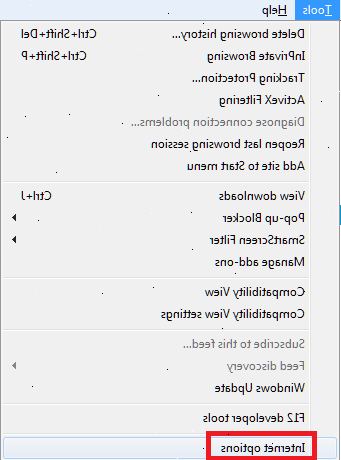
Metode én: på en pc
- 1Start firefox. Dobbeltklik på ikonet på skrivebordet.
- 2Klik på firefox rullemenuen, øverst til venstre. Derfra skal du vælge Valg.
- 3Klik på fanen Generelt.
- 4Find "home page" felt. Det er den første internet mulighed, du vil se på fanen Generelt.
- 5Skriv adressen på din startside i hjemmet siden kassen.
- Hvis du ønsker mere end én side til at åbne i faner, skal du indtaste flere adresser ved at adskille dem med et | (Pipe) symbol.
- 6Luk ud af hovedvinduet. Klik på "Ok" knappen i nederste højre hjørne.
- Type Ctrl-N eller vælg Nyt vindue i menuen filer, og derefter lægge mærke til og nyd din nye startside!
Metode to: På en Macintosh
- 1Start Mozilla Firefox. Hvis det er på din dock, kan du finde den i mappen Programmer. Fra Finder, type Skift-Kommando-A, og derefter skrive "Firefox". Det bør fremhæves.
- 2Klik på menuen Firefox. Derfra skal du vælge Indstillinger...
- Alternativt kan du skrive Kommando-Komma til at åbne vinduet med indstillinger.
- En præference rude titlen General vil åbne med en række muligheder på tværs af toppen.
- 3Klik på den generelle knap. Det er den første mulighed til venstre, med en lyskontakt ikon.
- 4Tjek de indstillinger. Den første opstart mulighed er en menu, der lader dig vælge en automatisk handling, når Firefox startes.
- Alternativt kan du vælge en bestemt side eller endda en fane indstillet til at vise, hver gang du starter.
- 5Find "home page" felt. I tekstfeltet der, kan du skrive på hjemmesiden for den ønskede hjemmeside. Husk at inkludere "http://" præfiks.
- 6Skriv adressen på din startside i hjemmet siden kassen. Hvis du ønsker mere end én side til at åbne i faner, skal du indtaste flere adresser ved at adskille dem med et | (Pipe) symbol.
- 7Luk ud af den generelle vinduet. Klik på knappen Luk i øverste venstre hjørne. Type Command-N eller vælg Nyt vindue i menuen filer, og derefter lægge mærke til og nyd din nye startside!
Tips
- Sørg for, at den nye startside, du har valgt er i orden med andre mennesker, der deler denne computer.
- Du kan også åbne fanerne du ønsker at bruge som startside, og klik derefter på Brug nuværende Pages knappen under Home Page Box.
Advarsler
- Glem ikke ved manuel indtastning af hjemmesider adresser til at omfatte http:// eller https://
